
첫번째 방법. Win + 화살표
** 보통 왼쪽, 오른쪽 화살표 키를 사용하는 것이 유용합니다.
1. 분할해서 사용하고 싶은 첫번째 화면을 띄웁니다.

2. 이 상태에서 윈도우 버튼 + 왼쪽 화살표 버튼을 누릅니다.


3. 방금 띄워놓았던 화면이 왼쪽으로 이동하고, 오른쪽에 띄우고 싶은 화면도 고릅니다.

4. 저는 한글을 선택했습니다. 최종적으로 좌우 화면 분할이 됩니다.

** 오른쪽 화살표를 누르면 반대로 됩니다. **
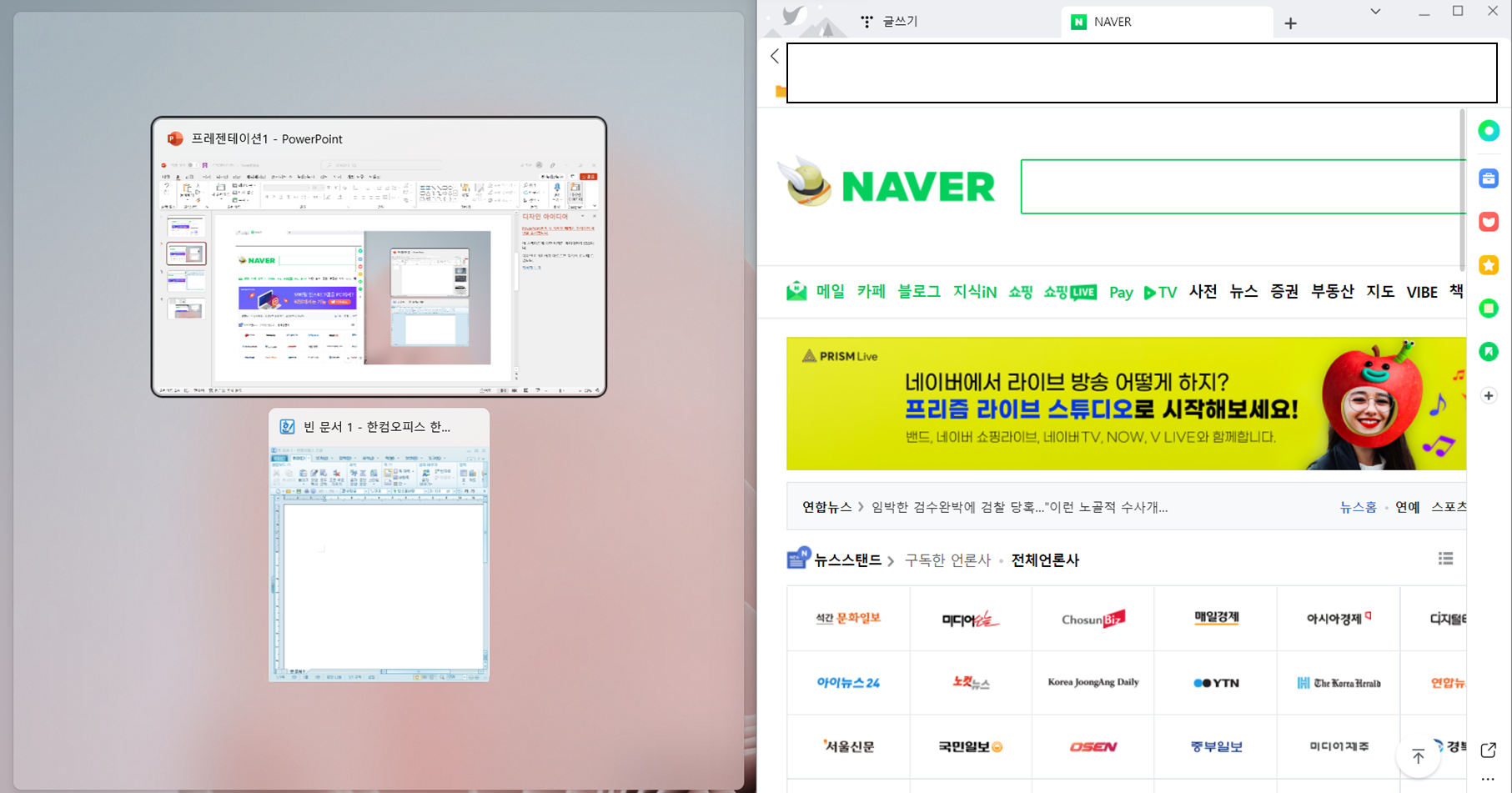
두번째 방법(윈도우 10에서만 적용) 우측 상단 화면 창 조절 버튼
1. 분할을 희망하는 윈도우 창을 띄워놓은 상태에서, 창 우측 상단에 있는 화면 창 조절 버튼 위에 마우스를 올립니다. 다음과 같이 분할 선택지 화면이 뜹니다.

2. 좌우분할 / 좌우분할(왼쪽이 조금 더 크게) / 3단 분할 / 4단 분할 중 선택합니다.
저는 4단 분할 중에서 왼쪽 상단으로 화면이 이동하기를 원해서 다음 부분을 클릭합니다.

3. 띄워두었던 창이 왼쪽 상단으로 이동하고, 나머지 부분을 무엇으로 채울 것인지 선택하라고 뜹니다. 취향에 맞게 채우시면 됩니다.

** 화면 분할 정도를 조절하고 싶으면, 분할선 부분에 마우스를 올립니다.
그러면 빨간색 부분처럼 두꺼워지는데, 드래그하셔서 분할정도를 조절하시면 됩니다.
